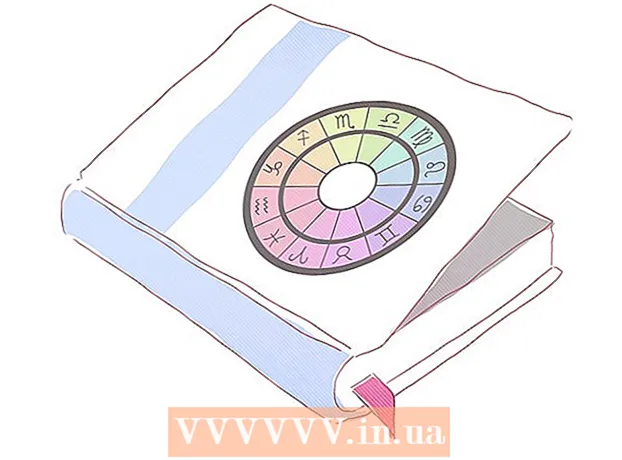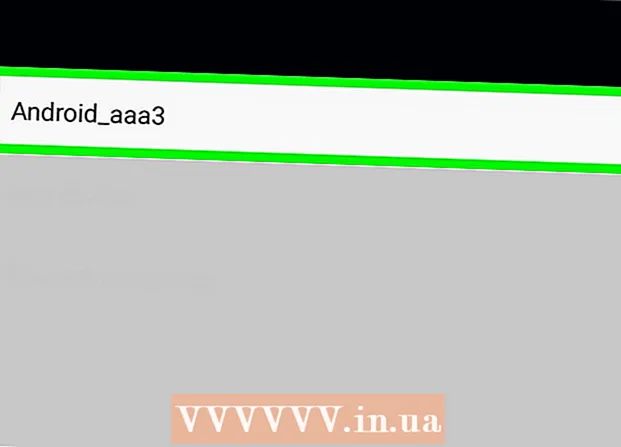Författare:
John Stephens
Skapelsedatum:
22 Januari 2021
Uppdatera Datum:
1 Juli 2024

Innehåll
Denna wikiHow lär dig hur du raderar hårddiskdata på din dator. För att radera de installerade programmen och dess data kan du återställa datorn till fabriksinställningarna eller helt radera hårddisken om du vill att dina data inte ska kunna återställas. Om du använder en Mac med en Solid State Drive (SSD) räcker det bara med en återställning för att helt radera enheten.
Steg
Metod 1 av 4: Återställ Windows-dator
. Klicka på Windows-logotypen i det nedre vänstra hörnet på skärmen.
. Klicka på kugghjulsikonen längst ned till vänster i Start-fönstret.

Uppdatering och säkerhet. Denna cirkulära pilikon finns på inställningssidan.
, klick Kraft
och välj Omstart (Starta om) från popup-menyn.

. Klicka på Apple-logotypen längst upp till vänster på skärmen. En rullgardinsmeny visas.- Om din Mac har en SSD-enhet istället för en traditionell hårddisk är det en säkrare metod att helt radera dina data igen.
. Klicka på Apple-logotypen längst upp till vänster på skärmen. En rullgardinsmeny visas.
- Om din Mac använder en SSD-hårddisk kan du inte radera enheten. Försök att installera om din Mac.
Klicka på ett alternativ Omstart ... är nära botten av rullgardinsmenyn.

Klick Omstart när alternativet visas. Din Mac börjar starta om.
Åtkomst till återställningsläge. När din Mac startar om startar du och håller ned två tangenter samtidigt ⌘ Kommando och R, släpp sedan när fönstret "Verktyg" visas.
Välja Diskverktyg. Det här alternativet är en grå hårddisk med stetoskopet ovan.
Klicka på ett alternativ tiếp tục i fönstrets nedre högra hörn.

Välj Mac-hårddisken. Klicka på ett alternativ Hårddisk ligger under rubriken "Intern" på vänster sida av sidan.
Klicka på kortet Radera högst upp i fönstret. Ett fönster dyker upp.
Klick Säkerhetsalternativ ... (Tillval garanterat). Det här objektet är längst ner i fönstret.
Välj alternativet "Säkrast". Klicka och dra skjutreglaget hela vägen till höger för att välja "Säkeraste" -nivån. Det här alternativet skriver över tomma data på Mac-hårddisken 7 gånger i rad.

Klick OK i fönstrets nedre högra hörn.
Klick Radera längst ner till höger i fönstret. Hårddisken börjar radera processen.
- Alternativet "Säkrast" tar vanligtvis några timmar att slutföra, så gör det innan du går ut eller gör dig redo för sängen.

Klick Gjort när alternativet visas. Mac-hårddisken har raderats helt och det finns ingen chans att återställa data.- Om du vill installera om operativsystemet som medföljde din Mac stänger du Diskverktyg, väljer Installera om macOS och klicka tiếp tục att prestera. Datorn måste vara ansluten till Internet för att kunna installera om operativsystemet.
Råd
- Om du håller på att dike datorn och inte planerar att använda den längre är det bästa sättet att förstöra hårddisken fysiskt med en slägga eller liknande verktyg. Fysisk förstörelse är det enda sättet att se till att ingen kan återställa dina data.
Varning
- Processen med att helt radera din dator är oåterkallelig, så se till att dina data säkerhetskopieras innan du fortsätter.